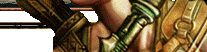Serveur Dédié pour Windows - Partie 5
Aller à (Page Précédente -
Index, 1,
2, 3,
4, 5,
6 - Page suivante)
Utiliser l'interface du serveur dédié
Double-cliquez sur le fichier nwserver.exe file dans le dossier ou vous avez installé Neverwinter Night pour lancer l'application du serveur dédié.
Vous devriez d'abord configurer toutes les options aux réglages que vous désirez. Ensuite, sélectionnez un module ou une partie sauvegardée à charger depuis la liste "Module Name" et cliquez sur le bouton "Load".
Server Name (*Nom du Serveur*) - Cliquez dans la boîte de texte à coté de l'étiquette "Server Name" et entrez un nom pour votre serveur. C'est le nom de serveur que verront les autres joueurs quand ils regarderont la liste des parties multi-joueurs. Tant que la boîte de texte est jaune vous éditez le nom de serveur. Le nouveau nom de serveur prendra effet quand la boîte reviendra en blanc (se qui se produit quand vous cliquez ailleurs sur l'interface, ou en pressant la touche TAB).
Difficulty (*Difficulté*) - Cliquez sur la flèche montante pour augmenter la difficulté, et sur la flèche descendante pour rendre le jeu plus facile.
Server AutoSave Interval (minutes) (*Sauvegarde automatique*) - Quand ceci est réglé a 0, la sauvegarde automatique est désactivée. Sinon le serveur sauvera le jeu automatiquement régulièrement avec l'intervalle de temps défini par vos réglages (ex. : 5 = sauve toutes les 5 minutes).
Levels (*Niveaux*) - Le chiffre de gauche indique le niveau minimum pour les personnages qui essayent d'ouvrir une session sur votre serveur. Le niveau de tous les personnages sur le serveur doit être supérieur ou égal à la valeur inscrite. Le nombre de droite indique la limite supérieure de niveau pour les joueurs qui essayent d'ouvrir une session sur votre serveur. Le joueur ne pourra pas jouer un personnage sur votre serveur que si le niveau du personnage est inférieur ou égal à la valeur que vous avez inscrite.
Players / Max Players (* Joueurs / Nbre joueurs max*) - Le nombre de gauche indique le nombre de joueurs actuellement dans votre serveur. Le nombre de droite indique le nombre maximum de joueurs que vous autorisez sur votre serveur en même temps. Diminuer ce nombre au-dessous du nombre de joueurs actuellement dans votre serveur n'enlèvera aucun joueur de votre serveur. Cependant, si un joueur se déconnecte il ne pourra pas revenir tant que le nombre de joueurs sera supérieur ou égal au réglage maximum de joueurs.
Player List - Sous "Players / Max Players" il y a une boîte blanche qui énumérera tous les noms des joueurs actuellement dans votre partie.
IP Address (*Adresse IP*) - Ceci montre l'adresse IP et le nombre de "socket" que le serveur emploie. L'adresse IP montrée dans l'interface du serveur peut être une adresse de réseau interne qui est différente de l'adresse externe sur laquelle d'autres se relient à votre serveur. Ceci ne devrait pas être un souci à moins que d'autres ne puissent pas se relier à votre serveur.
Module Name (*Nom du Module*) - Cliquez sur la flèche à droite de cette étiquette, ceci appellera une liste de modules disponibles et de parties sauvées que vous pouvez charger. Les partie sauvées apparaîtront toujours en fin de liste. Une fois que vous avez choisi le module ou la partie sauvée que vous voulez charger, cliquez sur le bouton Load pour charger le module. Le texte de statut du serveur en bas de la fenêtre changera pour indiquer que le module se charge.
Load Button (*Bouton Charger*) - Charge le module, ou la partie sauvegardée que vous avez choisi parmi la liste des modules. Vous devez choisir un module à charger pour que ce bouton devienne accessible.
Game Type (*Types*) - Cliquez sur la flèche de contrôle du Type de Jeu pour afficher une liste des catégories de parties disponibles. Selectionnez le type de jeu dans lequel vous voulez que votre partie apparaisse, à l'aide de la souris.
Player vs. Player (*Joueur contre Joueur*) - Cliquez sur la flèche du contrôle Joueur contre Joueur pour afficher la liste des configurations disponibles (cad. Aucun, Groupe, Complet).
Local Characters Allowed (*Personnages locaux autorisés*) - Si cette case est cochée, les joueurs pourront apporter les personnages qu'ils ont sauvés sur leur ordinateur dans votre partie. Si vous laisser cette boîte vide, les joueurs n'auront le choix que des personnages disponibles sur la machine ou tourne le serveur (à moin de créer un nouveau personnage qui sera sauvegarder sur le serveur). Cette configuration doit etre effectuée avant de charger le module et ne pourra plus être modifiée par la suite.
Enforce Legal Characters (*Obliger personnages legaux*) - Si cette case est cochée, les personnages de tous les joueurs qui essayeront de rejoindre votre serveur seront vérifiés, pour être sûr qu'ils sont valides. S'il s'avère que le personnage du joueur n'est pas légal il ne sera pas autorisé à rejoindre votre partie avec ce personnage. Il aura le choix d'en prendre un autre ou d'en créer un nouveau.
Item Level Restrictions (*Restriction du niveau des objets*) - Si cette case est cochée, les restrictions de niveaux pour les objets s'appliqueront dans le jeu (un joueur ne sera pas autoriser à s'équiper d'un objet pour lequel il n'a pas le niveau). Si cette case est laissée libre, les restrictions ne s'appliqueront pas.
Only One Party (*Un seul groupe*) - Si cette option est activée, tous les joueurs rejoindront le même groupe dans le jeu.
Player Pause Enabled (*pause joueur activé*) - Si vous cochez cette case, les joueurs pourront activer la pause à n'importe quel moment de la partie. Sinon, les joueurs ne pourrons pas mettre en pause (seul les MJ pourront le faire).
Reload When Empty (*recharger si vide*) - Si cette case est cochée, lorsque le dernier joueur quitte la partie, le serveur va recharger le module ou la sauvegarde. De ce fait, tous les changements dans le jeu seront perdu quand il n'y a plus de joueurs connectés et l'état initial du jeu lorsqu'il a été chargé pour la première fois, sera restauré. Si vous laissez cette case non cochée, même s'il n'y a plus aucun joueur sur votre partie le serveur continu de tourner. Donc si vous vous reconnectés plus tard les monstres que vous avez tués seront encore morts et tout les items que vous avez laissés à terre seront où vous les avez laissés. Cette option doit être configurée avant de lancer le module. Elle ne pourra plus être changer une fois que le serveur sera lancé.
Post Game To Internet (*lancer partie sur Internet*) - Cela indique si oui ou non votre partie sera mise sur internet. Vous ne pourrez plus changer cette configuration une fois le jeu lancé. Vous pourrez activer cette option quand vous ouvrirez le serveur en utilisant la commande -publicserver 1, ou dans le fichier de configuration nwnplayer.ini avec l'option "GameSpy Enabled=1".
Player Password (*MdP Joueurs*) - Cliquez dans la boîte blanche adjacente à "MdP Joueur" et entrez un mot de passe pour votre serveur. C'est ce passe que les joueurs devront taper pour entrer sur votre serveur. Lorsque la boîte passe au jaune c'est que vous éditer le mot passe. Le nouveau passe ne sera pas activé tant que la boîte ne repassera pas en blanc (ce qui intervient lorsque vous cliquez ailleurs ou en passant la touche TAB). Si vous laissez la boîte vierge, tous les joueurs pourront se connecter sur votre serveur sans entrer de mot de passe.
DM Password (*Mot de passe Md*) - Cliquez dans la boîte blanche à coté du texte et entrez un mot de passe pour votre serveur. C'est le mot de passe que les md devront taper pour entrer sur votre serveur. Lorsque la boîte passe au jaune c'est que vous éditer le mot passe MD. Le nouveau passe ne sera pas activé tant que la boîte ne repassera pas en blanc (ce qui intervient lorsque vous cliquez ailleurs ou en appuyan sur la touche TAB). Si vous laissez cette case vierge, personne ne pourra se connecter en tant que DM.
Server Admin Password (*Mot de pass serveur Admin*) - Réservé a un usage futur.
Save Game (*Sauvegarder Partie*) - Ceci est utilisé pour faire des sauvegardes manuelles de votre serveur (cela n'utilise pas les sauvegardes automatiques). Entrez y un nom pour la sauvegarde de votre jeu. Vous devez également entrer un numéro de série et cliquez sur le bouton Enregistrer pour que la partie soit sauvée.
Slot Number - Ceci indique le numéro du répertoire de sauvegarde dans lequel vous voulez sauver manuellement votre jeu. Ce numéro peut être composé de 1 et 6 chiffres (n'utilisez pas les chiffres '0' et '1'). Vous pouvez choisir un numéro qui correspond déjà à une sauvegarde, ce qui écrasera l'ancienne partie.
Save Button (*Bouton Enregistrer*) - Un Clique sur ce bouton sauvegardera le jeu sur le dossier avec le numéro spécifié avec le nom que vous avez indiqué.
Server Message (*Message du Serveur*) - Tapez un message dans la boîte de texte et cliquez sur le bouton "Envoyer". Le texte que vous avez entré va s'afficher en gris dans le panneau texte du jeu pour tous les joueurs. Vous pouvez l'utiliser pour avertir les joueurs par exemple que vous allez recharger le serveur.
Shut Down Button - Un clique sur ce bouton fermera le serveur.
Server Status - Ceci indique la version du client de serveur que vous utilisez, il donne aussi le statut de la partie en cours.
Idle - indique que le serveur ne fait rien du tout et qu'aucun module n'est lancé.
Loading - indique le module est en cours de chargement.
Running, login at will - Indique que le module est chargé et que les joueurs peuvent entrer sur le serveur comme ils veulent.
Aller à (Page Précédente -
Index, 1,
2, 3,
4, 5,
6 - Page suivante)